반응형
오늘 글에서는 윈도우10 컴퓨터 사양 확인하기 방법에 대해서 알아보겠습니다.
컴퓨터의 사양을 확인하는 방법은 외부 프로그램을 이용을 해서 확인을 할 수도 있고 윈도우10에서 제공하는 도구를 이용을 해서 확인을 할 수도 있습니다.
이번 글에서는 윈도우10에서 제공하는 도구를 이용을 해서 확인을 하여 보겠습니다. 우선 간단한 정보를 확인을 하는 방법에 대해서 확인을 하여 보겠습니다.

1. 윈도우키 + Pause 키를 동시에 눌러주세요!
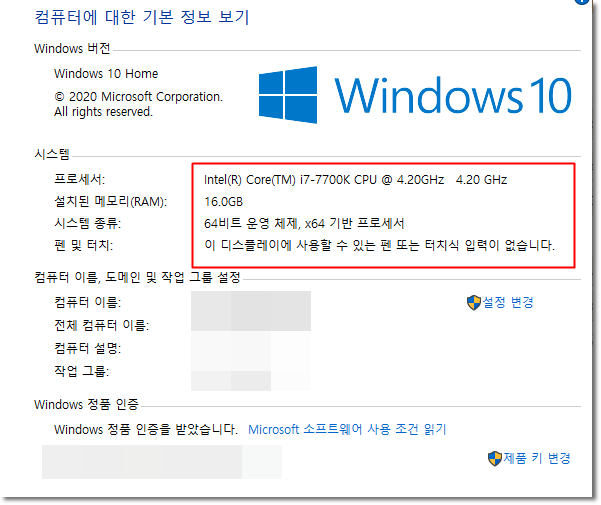
2. 컴퓨터에 대한 기본정보 보기 창이 위와 같이 표시가 됩니다.
프로세서 / 메모레 / 시스템 / 펜 및 터치 사양을 확인을 할 수가 있습니다.
첫 번째 윈도우10 컴퓨터 사양 확인하기 방법은 아주 적은 정보만 확인을 할 수가 있습니다. 좀더 자세히 확인을 하고 싶다면 다이렉트x 도구를 이용을 하시면 됩니다.
어떻게 이용을 할 수가 있는지 확인을 하여 보도록 하겠습니다.

1.윈도우키 + R 키를 동시에 눌러주세요!

2."dxdiag"를 입력하고 확인을 클릭하세요!

다이렉트X진단도구가 열리면 시스템 탭을 통해서 기본적인 컴퓨터의 사양을 확인을 할 수가 있습니다.

디스플레이 탭을 선택하시면 그래픽카드의 사영을 확인을 할 수가 있습니다.
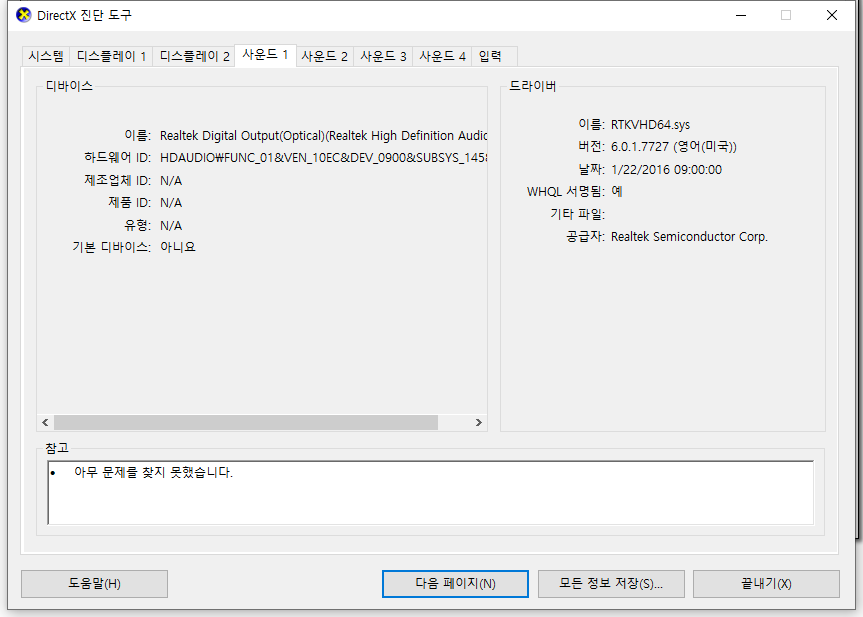
사운드 탭을 선택하시면 사운드카드의 사양을 확인을 할 수가 있습니다.
이렇게 두 가지 윈도우10 컴퓨터 사양 확인하기 방법에 대해서 확인을 하여 보았습니다.
반응형